三星手机与电视怎么无线连接?
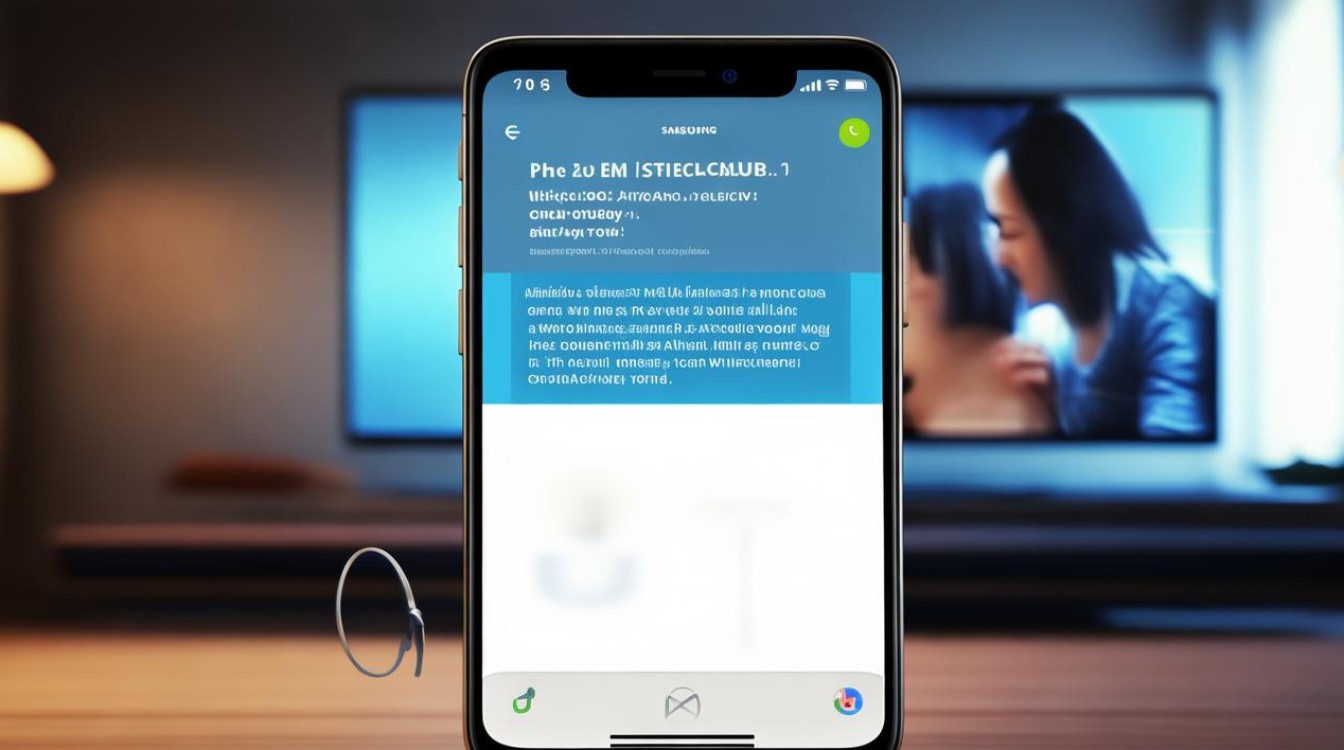
手机与电视的无线连接方式多样,以下是几种常见方法及详细步骤:
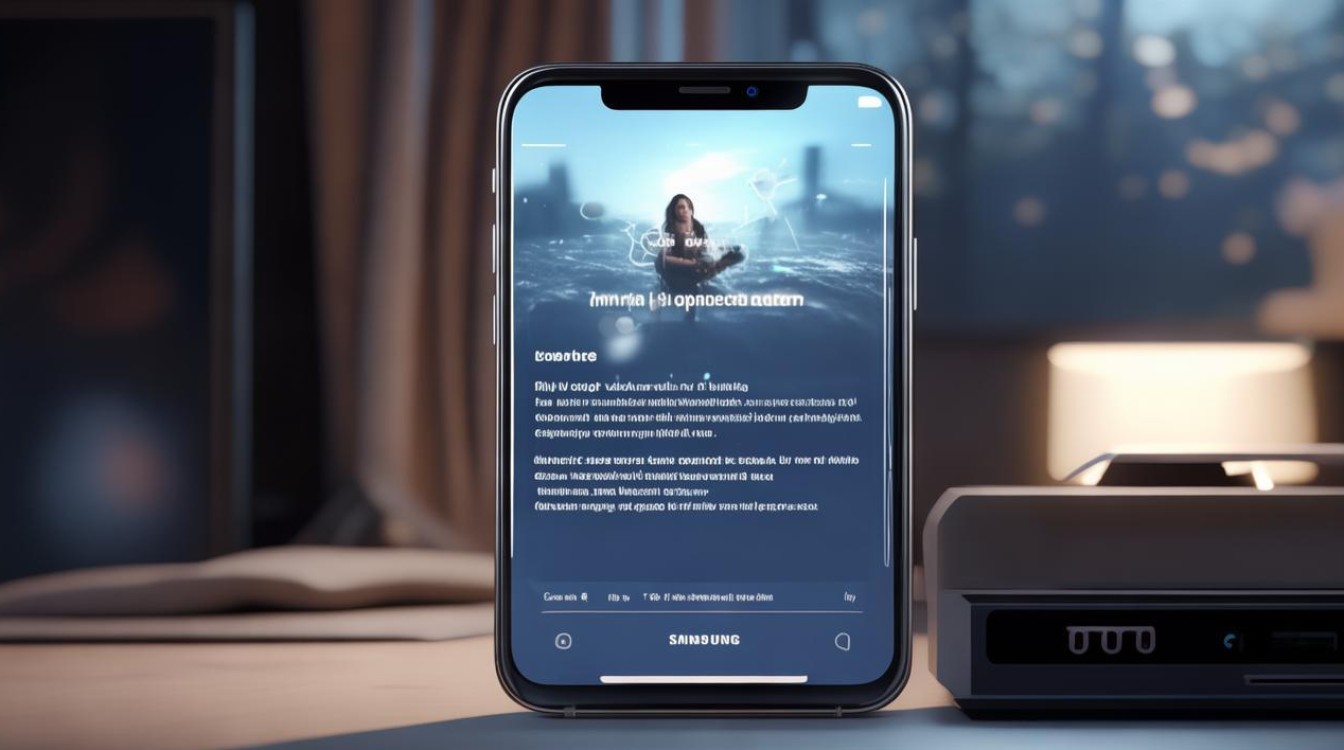
Smart View(官方推荐)
| 步骤 | 操作说明 | 注意事项 |
|---|---|---|
| 基础连接 | 手机与电视连接同一Wi-Fi网络。 手机顶部下滑打开「快捷面板」,点击「Smart View」图标。 选择电视设备名称,首次需输入电视端显示的4位PIN码。 |
确保设备支持Smart View功能(2018年后机型普遍支持)。 |
| 高级设置 | 投屏后点击齿轮图标,勾选「低延迟优化」(游戏模式)。 如需4K投屏,需在开发者选项中开启「最大投屏分辨率」。 |
游戏模式需电视支持低延迟协议,部分老型号可能不兼容。 |
Miracast直连
| 步骤 | 操作说明 | 注意事项 |
|---|---|---|
| 电视端设置 | 进入电视「设置」→「连接」→ 开启「无线显示」或「Screen Mirroring」功能。 | 部分型号需通过遥控器选择信号源为「无线投屏」。 |
| 手机端操作 | 打开手机「设置」→「连接」→「更多连接设置」→「无线显示」。 搜索并匹配电视设备,完成投屏。 |
适用于无Smart View功能的旧款电视或第三方设备。 |
视频APP自带投屏功能
| 应用场景 | 操作步骤 | 优势 |
|---|---|---|
| 腾讯视频/优酷等 | 打开视频APP,播放内容后点击右上角「TV」图标。 选择电视设备,直接投屏。 |
无需额外设置,适合仅观看视频的场景。 |
| YouTube/Netflix | 需电视连接Chromecast设备。 应用内点击「投射」图标,选择电视设备。 |
依赖Chromecast硬件,需单独购买。 |
第三方工具投屏(以必捷为例)
| 步骤 | 操作说明 | 适用场景 |
|---|---|---|
| 设备安装 | 手机与电视均安装「必捷投屏」APP。 确保设备处于同一局域网。 |
跨品牌兼容性强,适合非三星电视。 |
| 连接方式 | 手机扫码电视端的二维码,选择投屏模式(文件或屏幕镜像)。 | 企业会议或多设备协同使用。 |
性能优化技巧
- 降低延迟:关闭手机「高清通话」(VoLTE),在开发者选项中启用「硬件加速渲染」。
- 稳定性提升:确保路由器支持5GHz频段,投屏时避免其他设备占用带宽。
- 散热管理:长时间投屏(如4K游戏)建议使用散热背夹,避免手机过热断连。
常见问题解答(FAQs)
为什么手机搜索不到电视设备?
- 原因:设备未连接同一Wi-Fi、电视未开启投屏功能、网络防火墙限制。
- 解决方案:检查Wi-Fi一致性,重启电视并确认开启「无线显示」或「Screen Mirroring」功能,尝试重置路由器。
投屏后画面卡顿怎么办?
- 原因:网络带宽不足、手机性能限制、电视分辨率不匹配。
- 解决方案:切换至5GHz Wi-Fi,降低电视投屏分辨率(如从4K调整为1080P),关闭后台运行的其他
版权声明:本文由环云手机汇 - 聚焦全球新机与行业动态!发布,如需转载请注明出处。



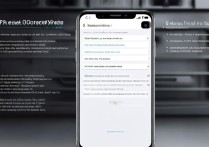


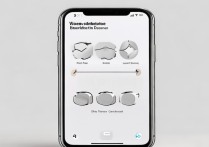





 冀ICP备2021017634号-5
冀ICP备2021017634号-5
 冀公网安备13062802000102号
冀公网安备13062802000102号